簡単にiPhone メールを保存する方法
ガラケーの時代、携帯の保存容量が少なかったため、時々不要なメールを削除しなければなりません。そのため、ガラケーには重要なメールを保存する機能がついています。でも、iPhoneを始め大きな容量の持つデバイスがだんだん普及され、iPhoneの標準メールアプリにはメールを保存・保護する機能がついていません。
特にドコモ、Softbank、auなど日本の携帯キャリアと契約する際、それぞれ独自のメールアカウントを提供されますが、永久使用ではなく、そのキャリアと契約している間しか利用できません。そのため、ほかのキャリアに乗り換える際、それまでに受信した大切なメールを保存しなければなりません。そこで、このページでは、iPhoneの大切なメールを保存する方法を紹介します。
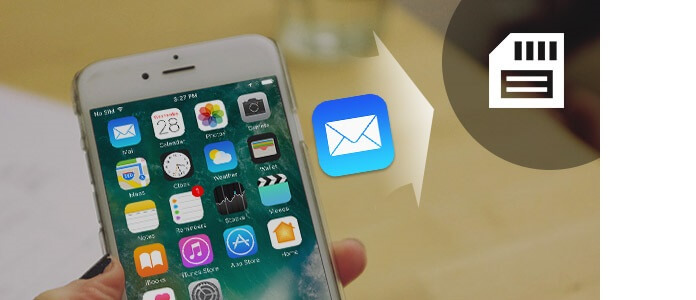
メールサビースの推薦
ドコモ、Softbank、auといった携帯電話キャリアが提供されたメールサビースでなく、GmailやHotmail(ホットメール)、iCloudメール、Outlook.comメールなどが大容量のメールサビースを提供され、また、携帯電話キャリアと関係なく、どの携帯でも利用できます。特にキャンリアと契約するといった際に、メールはすべてサービス上に保存されているので、メールの保存は問題ではありません。
iCloudでiPhone メールを保存する方法
普段iCloudで音楽や写真などのデータをバックアップする以外、iPhone メールの情報も簡単にバックアップできます。iCloudでメールを保存する際、WiFi環境でなければなりません。パソコンは使わなく、操作手順も簡単で、初心者に最適な方法と言えましょう!
操作手順:iPhoneホーム画面で「設定」→「iCloud」→「メール」をオンにして、その下にある「バックアップ」を有効にしてください。メールのバックアップには時間がかかります。iCloudの無料容量は5Gですので、5GBの容量以内にメールを整えてください。
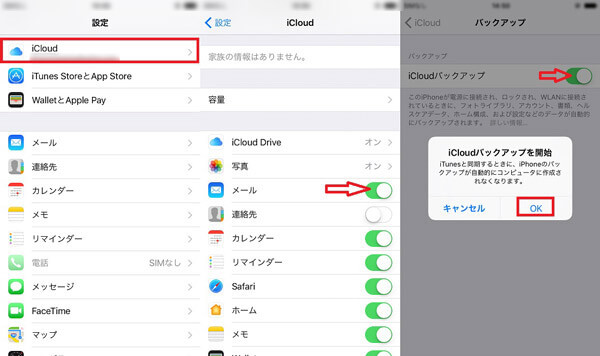
iTunesでiPhone メールを保存する方法
iTunesはiCloudと同じiPhoneのデータをパソコンへのバックアップできます。iCloudと違ってメールの容量をそんなに気にしなくてもいいです。でも、iTunesでメールをバックアップする前に、iPhoneとの自動同期設定をオフにしてください。iTunesを起動して、操作バーで「編集」→「設定」の「デバイス」で「iPod、iPhone、及びiPadを自動的に同期しない」にチェックを入れてください。
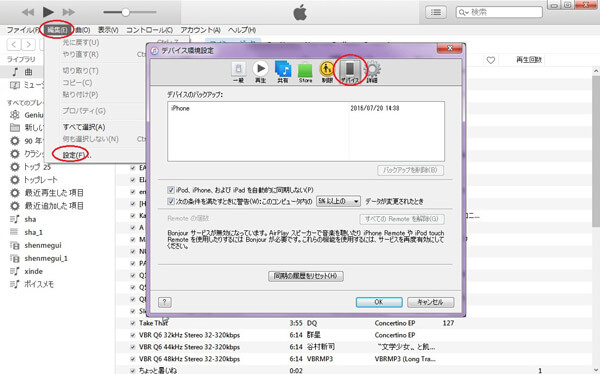
iTunesでiPhone メールを保存する手順:自動同期をオフにした後、iPhoneをパソコンに接続します。iTunesで![]() クリックし、「今すぐバックアップ」をクリックしてiPhoneのデータをパソコンへ保存できます。
クリックし、「今すぐバックアップ」をクリックしてiPhoneのデータをパソコンへ保存できます。
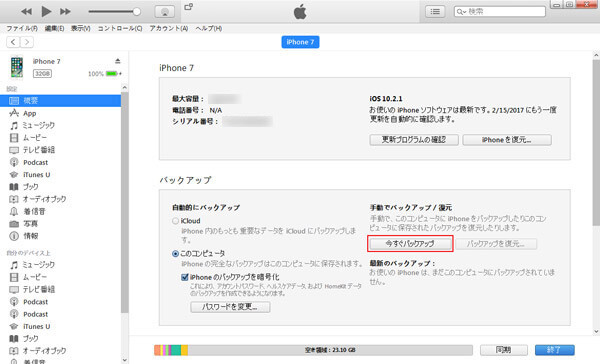
以上の方法で保存されたメールはiTunesやiCloudでは見ることができません。もし、これらのメールを新しいiPhoneで閲覧したいなら、iTunesやiCloudバックアップファイルから復元すればいいです。メールそんなに多くない場合では、保存したいメールを新しいメール先に転送したほうが操作しすいです。メールのほか、iPhone 連絡先をバックアップ・保存にご興味がある方はiPhoneの連絡先・電話帳を移行する方法までご参考ください。
無料ダウンロード
Windows向け
![]() 安全性確認済み
安全性確認済み
無料ダウンロード
macOS向け
![]() 安全性確認済み
安全性確認済み
 コメント確認、シェアしましょう!
コメント確認、シェアしましょう!




